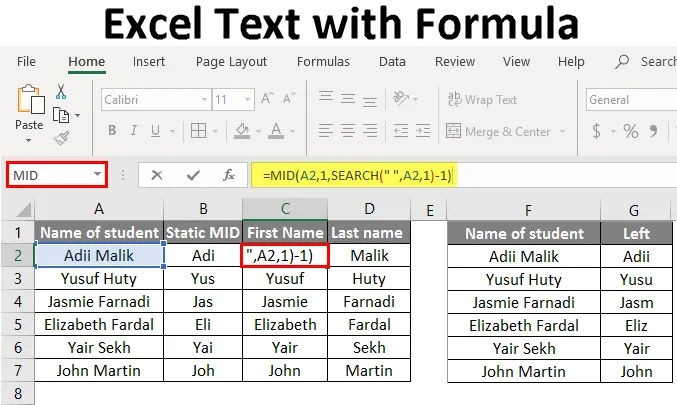
Formuła tekstowa Excel (spis treści)
- Wprowadzenie do tekstu Excel z formułą
- Metody użycia tekstu Excel z formułą
Wprowadzenie do tekstu Excel z formułą
Często zdarza się, że musimy wyodrębnić część tekstu z wartości komórki i to zbyt dynamicznie. Może to być przypadek, w którym musimy wyodrębnić tylko imię z pełnych nazwisk ucznia lub tylko nazwisko z imienia i nazwiska ucznia. Lub może się to zdarzyć w przypadku, gdy potrzebujemy nazwy dnia od daty.
Korzystając z tej wbudowanej funkcji programu Excel, możemy w rzeczywistości wyodrębnić zdefiniowane znaki z tekstu innej komórki. Do wyodrębnienia tekstu z innej komórki można użyć funkcji takich jak MID, TEKST, LEWO, PRAWO.
Metody użycia tekstu Excel z formułą
Formuła tekstowa Excel służy do konwersji liczb na tekst w arkuszu programu Excel, spójrzmy na kilka metod.
Metoda nr 1 - Korzystanie z funkcji MID
Pierwszym krokiem będzie decyzja, czy musimy wyodrębnić tekst dynamicznie, czy po prostu potrzebujemy statycznej liczby znaków.
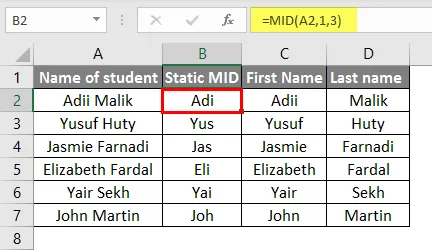
Następnym krokiem będzie wstawienie formuły w razie potrzeby wyodrębnienia statycznej liczby znaków.
= MID (A2, 1, SZUKAJ (”„, A2, 1) -1)
A2 będzie lokalizacją komórki, z której należy wyodrębnić tekst. 1 to punkt początkowy, z którego należy wyodrębnić tekst. Funkcja wyszukiwania wyszuka wystąpienie „Spacji” w tekście i zwróci lokalizację „Spacji”.
W ten sposób tekst jest wydobywany tylko do „Spacji”.
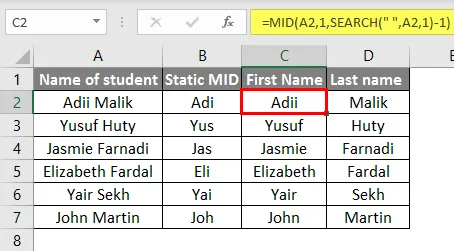
Metoda nr 2 - Korzystanie z funkcji LEWEJ
Pierwszym krokiem będzie ustalenie, czy potrzebujemy znaków z lewej strony tekstu czy z prawej strony komórki. Jeśli potrzebujemy znaków z lewej strony, wystarczy użyć tej funkcji. Teraz musimy użyć poniższej funkcji LEWEJ
= LEWO (tekst, num_Chars)
Tekst będzie komórką, z której należy go wyodrębnić. Num_chars będzie liczyć liczbę znaków, które należy wyodrębnić.
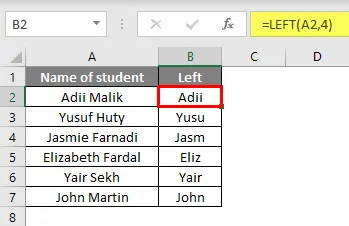
Metoda nr 3 - Korzystanie z funkcji TEKST
Za pomocą tej funkcji możemy przekonwertować dowolną wartość na tekst, jeśli mamy wartość liczbową w komórce i potrzebujemy tej wartości jako TEKST, niż możemy faktycznie skorzystać z tej funkcji. Najpierw musimy wiedzieć, w jakim formacie musimy wyodrębnić tekst.
Teraz musimy zaprojektować formułę tekstową.
= tekst (tekst, format)
TEKST = lokalizacja komórki, z której należy wyodrębnić tekst.
Format = określenie formatu, w którym potrzebujemy tekstu.
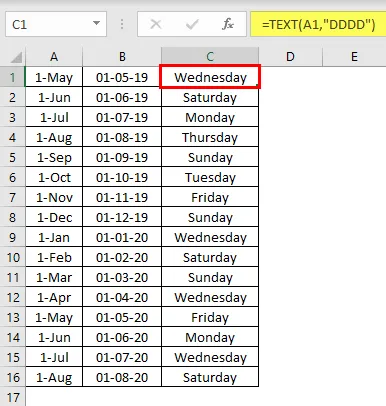
Metoda nr 4 - Korzystanie z PRAWEJ funkcji
Tej funkcji można użyć, jeśli będziemy musieli wyodrębnić tekst zaczynając od prawej strony komórki. Musimy użyć poniższej funkcji, aby wyodrębnić tekst zaczynając od prawej strony komórki
= PRAWY (tekst, num_Chars)
Tekst będzie komórką, z której należy go wyodrębnić.
Num_chars będzie liczyć liczbę znaków, które należy wyodrębnić.
Teraz musimy wprowadzić tę formułę do komórki, a znaki z PRAWEJ komórki zostaną wyodrębnione.
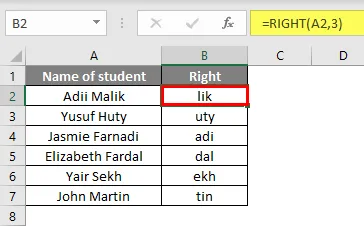
Ilustracje do wyodrębniania tekstu przy użyciu formuły
Teraz spójrzmy na kilka praktycznych przykładów, jak wyodrębnić tekst za pomocą formuły w programie Excel.
Możesz pobrać ten tekst programu Excel z szablonem formuły tutaj - Tekst programu Excel z szablonem formułyIlustracja # 1 - Wyodrębnianie tekstu za pomocą funkcji MID
Za pomocą funkcji MID możemy uzyskać pożądany TEKST za pomocą tej formuły.
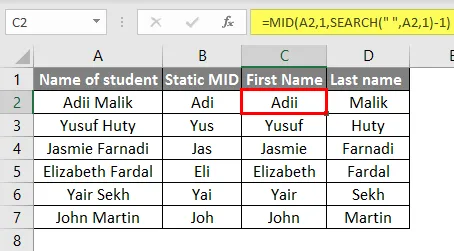
Ilustracja # 2 - Wyodrębnianie tekstu za pomocą funkcji TEKST
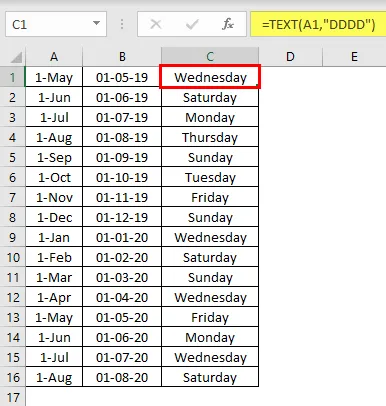
Ilustracja # 3 - Wyodrębnianie tekstu za pomocą funkcji LEWEJ
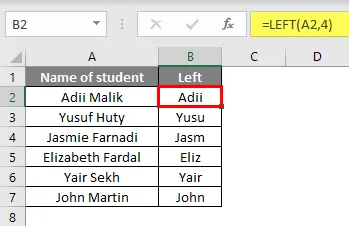
Ilustracja # 4 - Wyodrębnianie tekstu za pomocą PRAWEJ funkcji
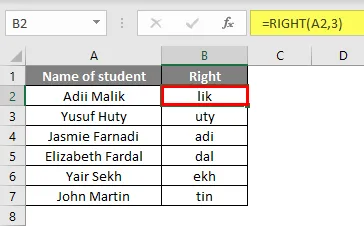
Rzeczy do zapamiętania
- Znaki wyodrębniane za pomocą powyższych funkcji zostaną sformatowane jako tekst, nawet jeśli wartości zostaną wyodrębnione.
- Korzystając z funkcji TEKST, możemy uzyskać daty w żądanej funkcji, ale należy pamiętać, że wyodrębnione daty będą TEKSTEM, a nie datą doskonałości. Aby sformatować tekst jako daty, musimy użyć ogranicznika
- Funkcja LEFT i MID jest taka sama, jeśli wyodrębniamy tę samą liczbę znaków, co obie funkcje wyodrębniają z lewej strony komórki.
- Jeśli liczby znaków, które należy wyodrębnić, nie są stagnacyjne, musimy użyć funkcji SZUKAJ wewnątrz funkcji MID, aby funkcja MID była dynamiczna.
Polecane artykuły
Jest to przewodnik po tekście Excel z formułą. Tutaj omawiamy sposób korzystania z tekstu Excela z formułą w programie Excel wraz z przykładami i szablonem programu Excel do pobrania. Możesz także przejrzeć następujące artykuły, aby dowiedzieć się więcej -
- Formuła DZIEŃ w Excelu
- Formuła COLUMNS w programie Excel
- WYSZUKAJ formułę w programie Excel
- Różnica czasu w programie Excel